Установка cms Joomla на хостинг WebGuard.Pro
В этой статье вы найдете интересующиевас вопросы касательно данного вопроса.Мы постарались осветить все сторонывопроса установки CMS Joomla.
Итак, вы задумались над созданием своегосайта и выбрали для него системууправления содержимым (CMS) Joomla и готовык его установке на защищенный хостингWebGuard.Pro.
классхостинга для комфортной истабильной работы.
Теперь приступим непосредственно кустановке CMS нахостинг. Независимо от того, планируетели вы программировать сайт самостоятельноили воспользоваться шаблоном, первоначальновам необходимо скачать Joomla с официального сайта на английском языке или здесь— на русском. Полученный архив необходимораспаковать при помощь архиватора, ивы увидите совокупность папок идокументов, которые будут выглядетьвот так:
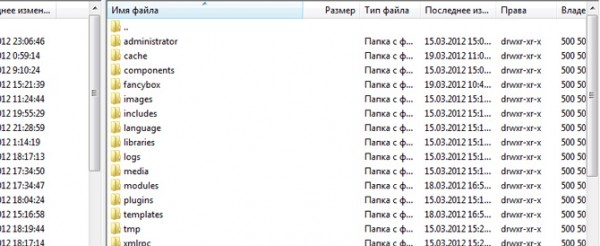
Второйшаг: загрузка всех файлов на хостинг.Вы ведь уже получили доступ к SFTPсерверу, полученный прирегистрации на хостинге WebGuard.Pro.Для работы по SFTP рекомендуется использоватьпрограмму WinSCP, либо любую другую споддержкой SFTP (Filezilla, gFtp и т.д.).Файлыдвижка копируются в корневую директориюWWW или PUBLIC_HTML.
Далее подготавливаем базуданных для Joomla. Базаданных содержит в себе все наполнениесайта, поэтому к ней надо подходитьочень внимательно. Дляэтого заходим в PhPMyAdmin исоздаем новую базу данных., назовем ее“base”, можнопридумать пароль самостоятельно иливставить из предложенного примера.Запоминаем эти данные, а лучше ихзаписать.
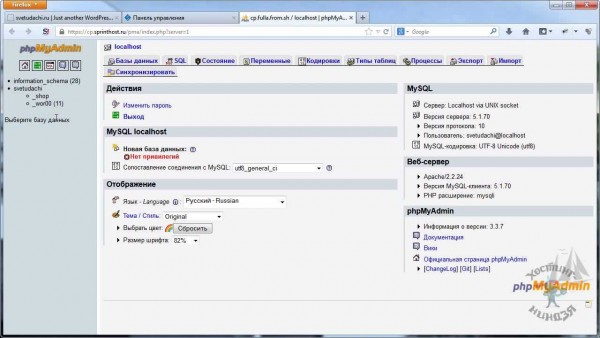
Далее переходим на свой сайти устанавливаем конфигуратор Joomla3.0
Тут все просто! Установщиксамостоятельно определяет язык браузераи выбирет языковуюверсию CMS. Вводимследующие данные:
- имя будущего сайта;
- краткая информация о ресурсе — описание;
- адрес электронной почты;
- имя и пароль администратора сайта.
Во вкладке Database получаем соединение ссозданной выше базой данных. ПодключениеJoomla 3.0 к MySQL — залог работоспособностивашего сайта.
Чтобы убедиться, что ваш сервер отвечаетвсем необходимым требованиям дляустановки Joomla 3.0, во вкладке Overview имеетсянесколько соответствующих пунктов.
После того, как все шаги установкиуспешно выполнены в каталоге конфигурацийпоявится файл configuration.php. Внимание! Послеполной установки CMS Joomla, необходимоудалить каталог установки.

